本人一直使用的是Eclipse作为开发工具的,不过现在IDEA非常的受推崇,所以决定上手试一试。网上有很多旗舰版的文章,我没有仔细看,我这次是决定使用社区版的IDEA,虽然功能会少一些,作为练手用完全够用了。
IDEA官网地址:https://www.jetbrains.com/idea/download/#section=windows
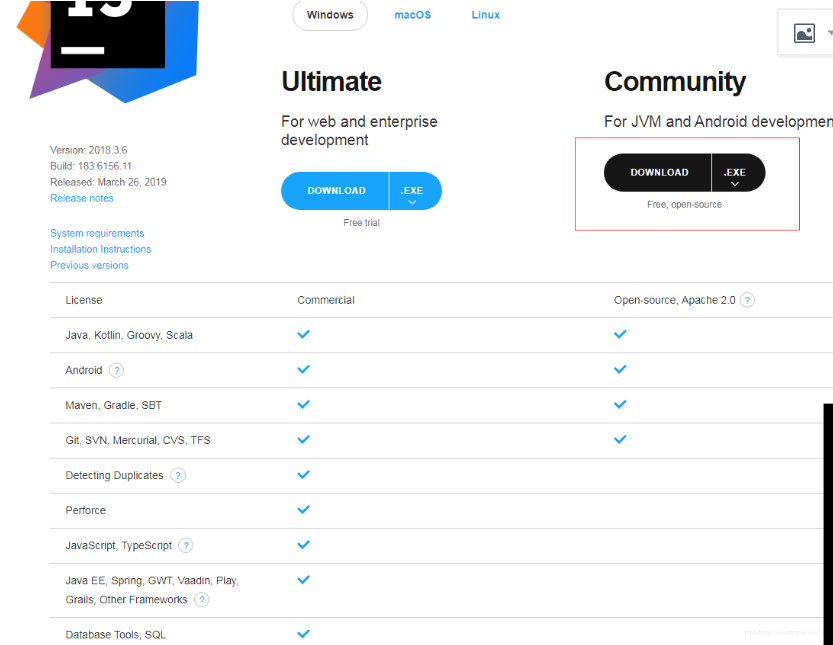
下载社区版后,点击安装,就进行傻瓜式的安装了。

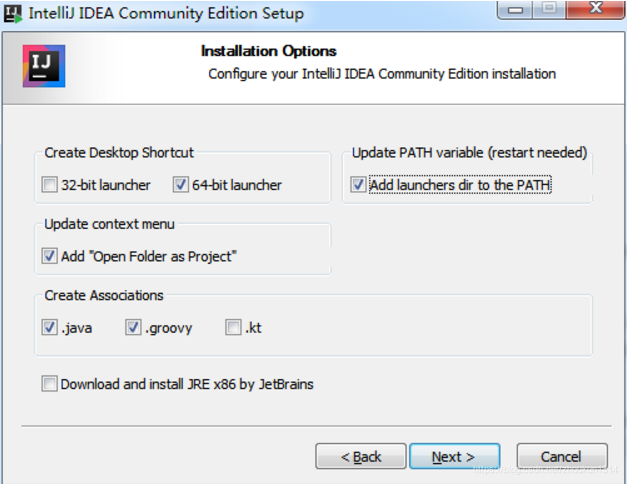
以上两个步骤中有一个点击next的时候时间会稍稍有点久,耐心等待一下就好了。
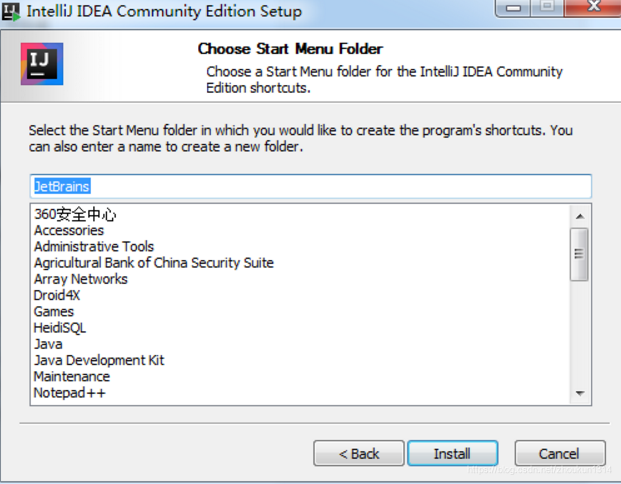
点击安装,IDEA社区版就安装完成了,安装好之后打开IDEA工具,会有如下提示:
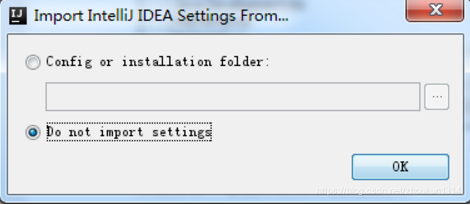
我是第一次使用,直接选择Do not import settings就行了。
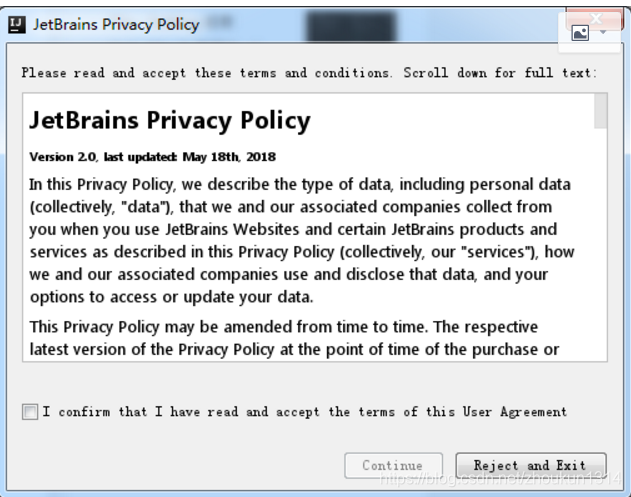
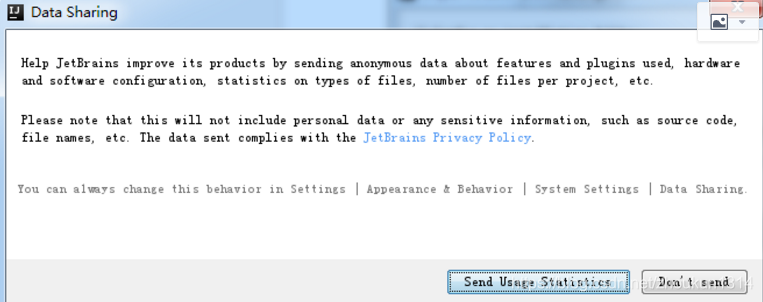
到这里就进入IDEA工具了,选择你喜欢的主题风格,当然这还不算正式的完成,我们继续。
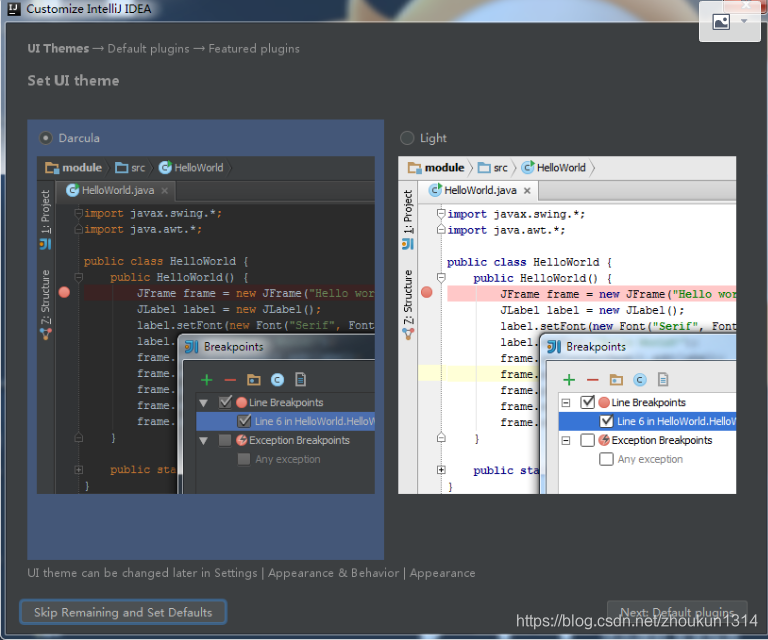
这里我们先创建随意创建一个项目。
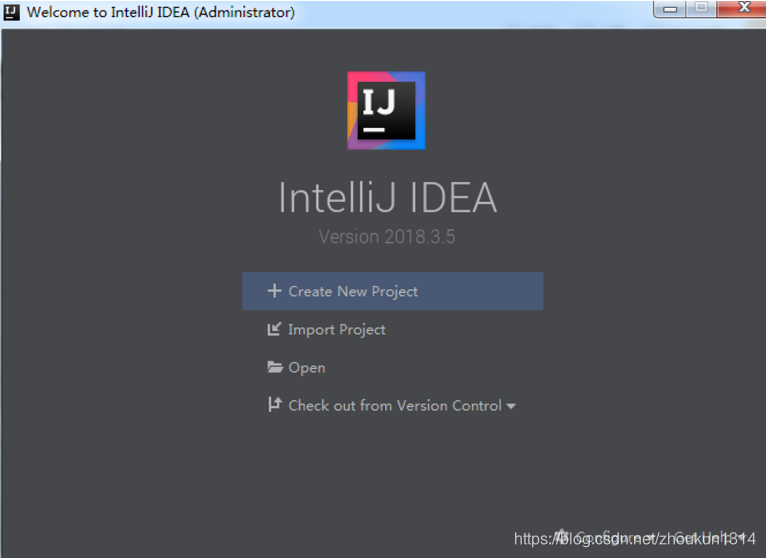
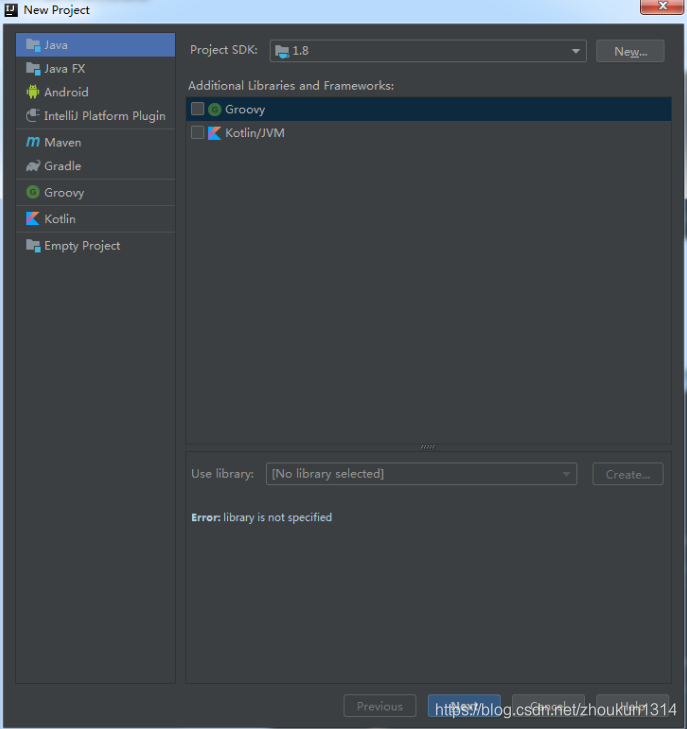
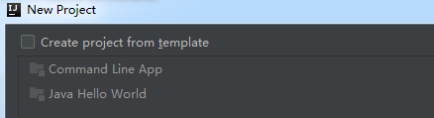

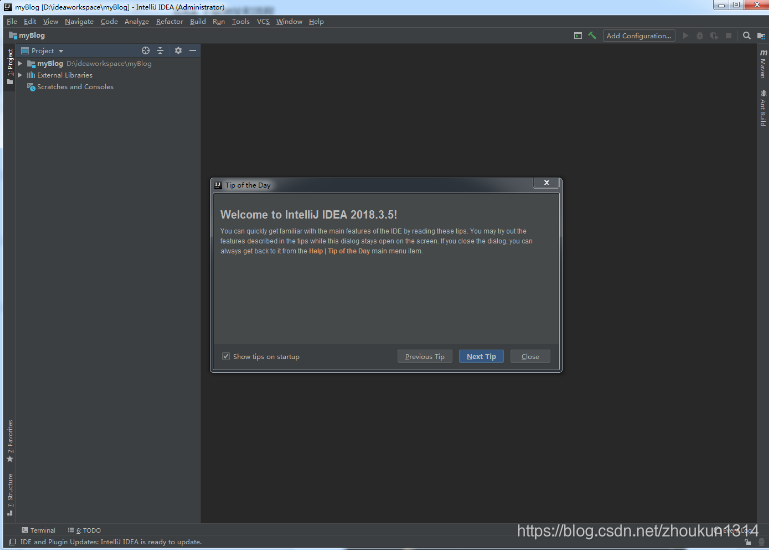
这样我们就创建成功了,接下来我们要安装一下插件,网上很多人说社区版没有tomcat,很多博客都是使用maven自带的tomcat进行使用的,其实社区版还是有tomcat的。
File -> Setting 或者 快捷键 Ctrl+Alt+ S ,在plugins插件一栏中,输入tomcat,看到第一个Smart Tomcat,点击Install进行安装
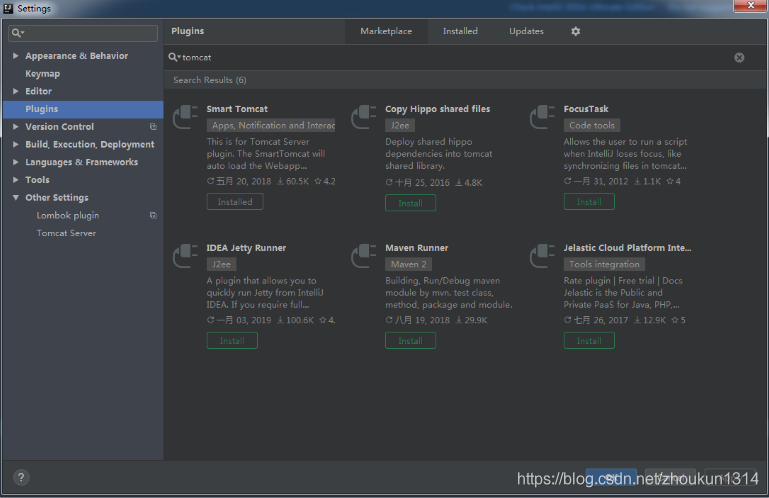
还有一些插件我就不一一介绍了,这里我先贴出我接下来可能用到的插件。
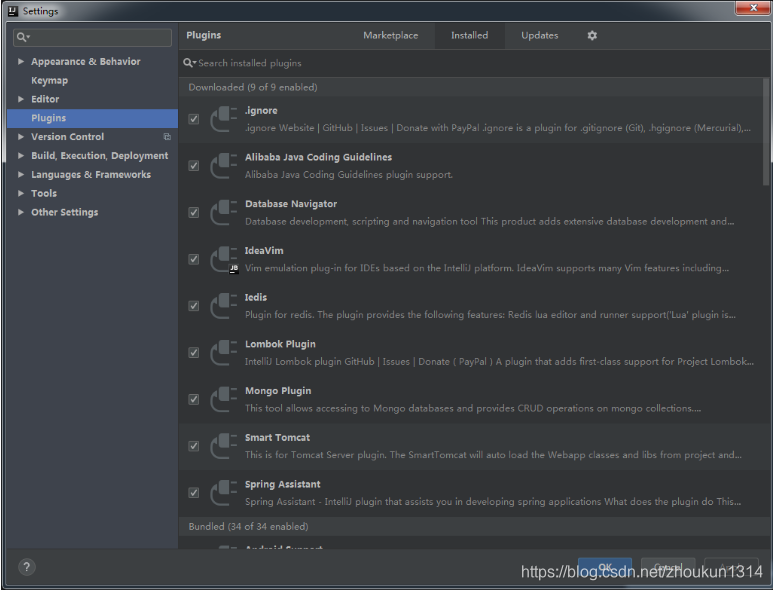
插件都安装好之后,我们还要进行习惯的配置,例如字体、主题风格、快捷键等等的配置,在这篇博文中就不一一介绍了,后面我会继续分享的。